Einzelbilder zu einem Zeitrafferfilm zusammenfügen
Inhaltsverzeichnis
- Einleitung
- Voraussetzungen
- Virtual Dub Mod
- Video Codec
- Einzelbilder
- Bilder zusammenfügen
- 1. Schritt – Virtual Dub Starten
- 2. Schritt – Einzelbilder hinzufügen
- 3. Schritt – Framerate einstellen
- 4. Schritt – Auflösung des Videos einstellen
- Schwarze Balken hinzufügen
- Bilder beschneiden
- 5. Schritt – Kompressionsart wählen
- 6. Schritt – Ton hinzufügen (optional)
- 7. Schritt – Ausgabe
- Kommentare
Einleitung
Für Zeitrafferaufnahmen werden üblicherweise viele Einzelbilder aufgenommen, zwischen deren Aufnahmezeitpunkt ein festes Intervall liegt. Nicht selten entstehen so mehrere Tausend Bilder, die schlussendlich zu einem Video zusammengesetzt werden sollen.
In diesem Tutorial möchte ich eine einfache Möglichkeit vorstellen, wie man die Einzelbilder zu einem Video zusammensetzen kann, und was dabei beachtet werden sollte.
Nach oben
Voraussetzungen
Virtual Dub Mod
Zunächst wird das kostenlose Programm Virtual Dub Mod benötigt. Das ist ein kleines, aber doch recht mächtiges Programm, mit dessen Hilfe man Videodateien verarbeiten und erstellen kann.
Die aktuellste Version kann hier bezogen werden: http://virtualdubmod.sourceforge.net
Das Programm muss nicht installiert werden, es kann direkt nach dem Entpacken des Archives ausgeführt werden.
Video Codec
Nun wird noch ein geeigneter Video Codec benötigt. Mit ihm lässt sich das später entstehende Video komprimieren, so dass es weniger Speicher auf der Festplatte verbraucht. Dies ist wichtig, denn ein unkomprimiertes Video nimmt erstaunlich viel Platz ein und lässt sich bei hohen Auflösungen auch nicht ruckelfrei abspielen. Außerdem sind unkomprimierte Videos auf Grund ihrer Dateigröße nicht geeignet um sie weiterzugeben oder bei einem Videoportal zu veröffentlichen.
Bei der Wahl des passenden Codecs müssen mehrere Aspekte beachtet werden. Folgende Video Codecs würde ich empfehlen:
- xVid – kostenlos, Verbreitung mittelmäßig
- DivX – kostenlos mit Wasserzeichen, sehr gute Verbreitung
Zu beachten ist, dass der DivX Codec einige Profile bereitstellt, mit denen die Dateien auch auf anderen Endgeräten als PCs (z.B. DVD und BluRay Player) abspielbar ist – sofern das Endgerät diese Profile auch unterstützt (das ist meist direkt auf dem Gerät gekennzeichnet).
Die Installation der Video Codecs ist durch entsprechende Installationsassistenten einfach und zumeist problemlos durchführbar.
Einzelbilder
Als letztes werden noch die Bilder benötigt, die zu einer Zeitrafferaufnahme zusammengesetzt werden sollen. Dies können JPEGs direkt aus der Kamera sein, oder auch aus RAW Dateien entwickelte JPEGs. Alle Bilder, die zu einem Video zusammengesetzt werden sollen, sollten sich in einem eigenen Ordner befinden.
Wichtig ist, dass die Bilder eine durchgehende Nummerierung im Dateinamen ohne Lücken aufweisen. Diese Nummerierung muss dabei die Reihenfolge widerspiegeln, in welcher die Bilder zum Zeitrafferfilm zusammengesetzt werden sollen.
Falls das nicht der Fall sein sollte, kann man sich mittels eines kleinen, aber sehr hilfreichen Tools schnell behelfen: Ant Renamer bietet eine Vielzahl von Möglichkeiten, viele Dateien auf einmal umzubenennen, darunter auch eine, um Dateien zu nummerieren.
Wichtig ist außerdem, dass alle Bilder die gleiche Auflösung haben. Andernfalls kann Virtual Dub Mod die Bilder nicht zusammenfügen.
Nach oben
Bilder zusammenfügen
Sind alle Voraussetzungen erfüllt, können die Einzelbilder nun zu einem Video zusammengesetzt werden:
1. Schritt – Virtual Dub Starten
Nach dem Start von Virtual Dub zeigt sich folgende Bedienoberfläche:
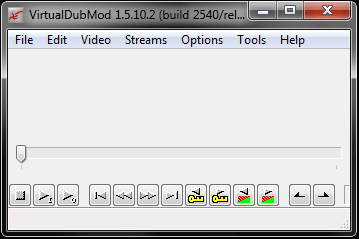
Nach oben
2. Schritt – Einzelbilder hinzufügen
Am einfachsten fügt man die Einzelbilder per Drag'n'Drop hinzu. Hierzu wird einfach das erste Bild der Sequenz aus dem Ordner genommen, und auf das Virtual Dub Fenster gezogen.
Virtual Dub scannt dann automatisch nach weiteren verfügbaren Bildern. Da wir dafür gesorgt haben, dass alle Bilder, die zur Aufnahme gehören, durchgehend nummeriert sind, werden auch alle Bilder hinzugefügt. Man kann die Anzahl der importierten Bilder unten rechts überprüfen, nachdem man die Zeitleiste ganz ans Ende gebracht hat:
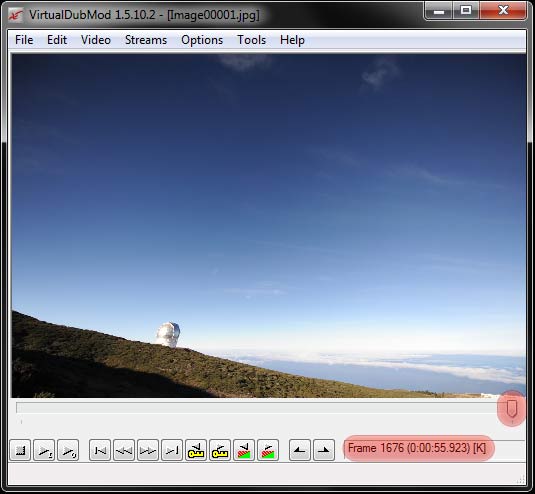
Auch die Reihenfolge kann überprüft werden, indem man auf dem Zeitbalken langsam hin- und herscrollt. Man sieht dadurch die Bewegung, die sich durch die Aneinanderreihung der einzelnen Bilder ergibt. Dies ist zwar meist noch recht ruckelig, aber es reicht, um die Reihenfolge der Bilder zu überprüfen und einen ersten Eindruck zu bekommen.
Nach oben
3. Schritt – Framerate einstellen
Bevor man die Einzelbilder nun als Video ausgeben kann, müssen zunächst noch einige Einstellungen vorgenommen werden.
Als erstes wird die Framerate eingestellt. Sie gibt an, wie viele Bilder pro Sekunde ausgegeben werden und bestimmt dadurch, wie schnell und flüssig das Video am Ende abläuft. Man klickt zum Einstellen der Framerate unter "Video" den Menüpunkt "Frame Rate" an.
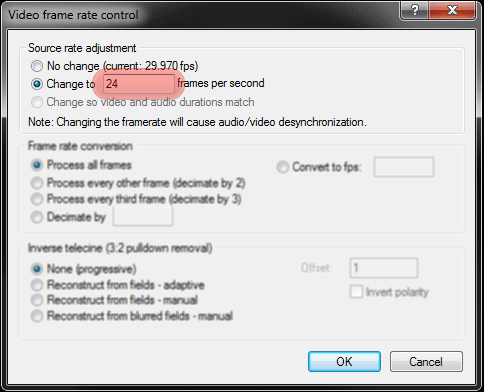
Für eine komplett flüssige Wiedergabe sind mindestens 24 Bilder pro Sekunde notwendig. Darunter nimmt das menschliche Auge ein Ruckeln wahr und sollte daher vermieden werden. Mehr als 30 Bilder pro Sekunde machen nur Sinn, wenn das Zeitraffervideo schneller ablaufen soll. Folgende Tabelle veranschaulicht den Zusammenhang zwischen Anzahl vorhandener Bilder, Framerate und der daraus entstehenden Länge des Zeitraffervideos:
| Anzahl Bilder | 24 fps | 25 fps | 30 fps |
| 500 Bilder | 0:21 | 0:20 | 0:17 |
| 1000 Bilder | 0:42 | 0:40 | 0:22 |
| 2000 Bilder | 1:24 | 1:20 | 1:07 |
| 5000 Bilder | 3:28 | 3:30 | 2:47 |
Fps = frames per second / Bilder pro Sekunde
Nach oben
4. Schritt – Auflösung des Videos einstellen
Fotografiert man mit einer modernen Fotokamera, so sind die entstehenden Bilder meist größer als 10Mp. Diese Auflösungen sind für Videos zurzeit komplett ungeeignet, da es keine Anzeigegeräte gibt, die solche hohe Auflösungen direkt unterstützen würden. Außerdem wären die meisten Wiedergabegeräte oder PCs nicht in der Lage, diese Datenmengen in der kurzen Zeit zu verarbeiten und damit das Video flüssig darzustellen.
Doch welche Auflösung ist nun die richtige? Das kommt vor allem darauf an, was man mit dem Video später machen möchte. In Zeiten, in denen Videoportale wie YouTube und Vimeo High Definition Videos annehmen und abspielen können, schadet es allerdings kaum, wenn man die Auflösung so hoch wie möglich wählt.
Zur Orientierung hier eine kleine Liste von gängigen Auflösungen:
- 1920x1080 – FullHD Auflösung
- 1280x720 – "kleine" HD Auflösung, "HD Ready"
- 720x480 – 16:9 DVD Auflösung
- 480x320 – iPod touch Auflösung
Hat man sich für eine Auflösung entschieden, so teilt man diese VirtualDub mit. Dazu klickt man auf "Video", "Filters", fügt dann einen neuen Filter durch Klick auf "Add" hinzu, und wählt aus der erscheinenden Liste den "resize" Filter aus. Daraufhin erscheint folgender Dialog:
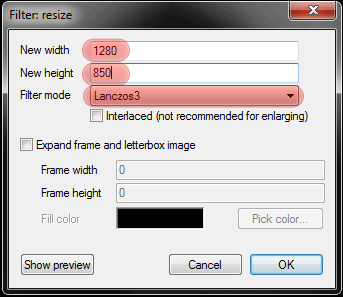
Hier gibt man nun die gewünschte Auflösung an. Als Filter mode empfehle ich "Lanczos3", dieser ist sehr gut geeignet um Bilder zu verkleinern. Allerdings ist er auch recht ressourcenferssend, bietet aber die beste Qualität.
Sehr wichtig bei der Änderung der Größe ist es allerdings, die Proportionen des Videos zu beachten! Leider bietet Virtual Dub von Haus aus keine Möglichkeit, dies zu tun. Deshalb muss man selber Rechnen. Ein Beispiel:
Die Originaldateien haben eine Auflösung von 4288x2848 Pixeln. Die Zielauflösung ist die kleine HD Auflösung, also 1280x720. Wir berechnen die neue Höhe, die den Proportionen der Originaldateien entsprechen würden: (2848/4288)*1280=850. Die Auflösung, die der kleinen HD Auflösung am nächsten kommt, ohne die Proportionen zu ändern, wäre also 1280x850. Damit können viele Player und Videoportale aber nichts anfangen.
Deshalb gibt es nun zwei Möglichkeiten:
Nach oben
1. Schwarze Balken hinzufügen
Wenn man möchte, das alle Informationen erhalten bleiben und nichts abgeschnitten wird, führt kein Weg an schwarzen Balken vorbei. Hierzu muss als erstes die entsprechende Auflösung errechnet werden: (4288/2848)*720=1084. Die Auflösung die wir benötigen ist also 1084x720px. Dabei gehen keine Informationen verloren und die Proportionen bleiben erhalten.
Im resize Filter stellt man das folgendermaßen ein: Die Zielauflösung ist 1084x720px. Nun setzen wir den Haken bei "Expand Frame and Letterbox Image", was so viel bedeutet wie das Bild mit schwarzen Balken zu erweitern. Dort gibt man dann die Auflösung ein, die man tatsächlich haben möchte. In unserem Fall also 1280x720. Als letzte Möglichkeit kann man nun noch die Farbe der Balken bestimmen.
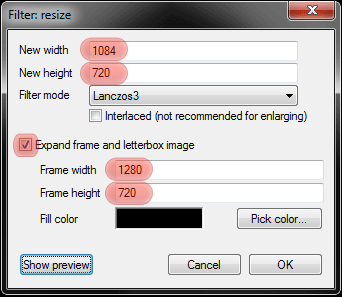
Nach oben
2. Bilder beschneiden
Die zweite Möglichkeit um die Originalbilder an die Zielauflösung anzupassen besteht darin, sie entsprechend zu beschneiden. Hierzu geht man in Virtual Dub Mod wie folgt vor:
Zunächst gibt man im resize-Filter die Auflösung ein, die der verkleinerten Auflösung entspricht, aber noch alle Proportionen erhalten sind. In unserem Beispiel also 1280x850px.
Nach Bestätigung des Filters fügen wir dann einen weiteren Filter, denn "null transform" Filter hinzu. Dieser macht einfach gar nichts, aber bietet nach Bestätigung die Möglichkeit, das Video zu beschneiden. Dazu selektieren wir den hinzugefügten null-transform Filter und klicken auf den "Cropping.." Knopf auf der rechten Seite.
Wir müssen von 850px auf 720px Höhe herunterkommen, und müssen daher 130px an der Höhe beschneiden. Folgendes Bild zeigt, wie man oben und unten jeweils 65px abschneidet:
Die grauen Balken stellen die Balken dar, wie sie später im Video eingefügt werden. Lediglich die Farbe wird in dieser Vorschau nicht angezeigt, sie sind immer grau.
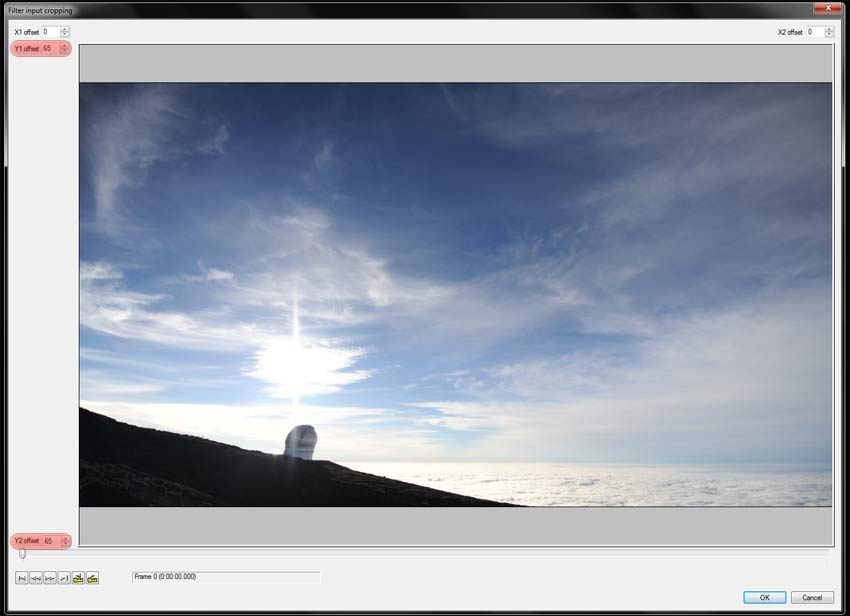
5. Schritt – Kompressionsart wählen
Als letzten Schritt vor der Ausgabe muss man nun noch die Kompressionsart wählen. Hierzu klicken wir auf "Video", und dann auf "Compression". In der erscheinenden Liste wählt man den Codec, für den man sich zuvor entschieden hat aus. Per Doppelklick auf den Codec gelangt man in die Codeceinstellungen, in denen man mindestens die Bitrate angeben sollte. Je höher die Bitrate, desto größer ist nachher die Datei, und desto besser ist die Bildqualität.
6. Schritt – Ton hinzufügen (optional)
Wenn man bereits eine passende Untermalung für sein Zeitraffervideo hat, kann man diese nun direkt ins Video einbinden. Hierzu klicken wir auf "Streams", und dann auf "Stream List". Per Klick auf den Button "Add" auf der rechten Seite können wir nun eine Tondatei hinzufügen.
7. Schritt – Ausgabe
Nachdem nun alle Einstellungen erfolgt sind, kann das Video ausgegeben bzw. gespeichert werden. Dazu klicken wir auf "File", "Save As" und geben einen Pfad an. Danach startet der Encoding Prozess, d.h. das Video wird komprimiert und evtl. beschnitten und die Auflösung angepasst.
Der Vorgang kann je nach gewähltem Codec, gewählter Qualitätsstufe, Anzahl der Einzelbilder und vor allem dem eingesetzten Prozessor zwischen wenigen Minuten bis vielen Stunden dauern. Aber das Warten lohnt sich meistens!
Nach oben
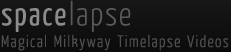
#290 - 17.10.2025 16:12 von Jamaal Herzog
Is your Spacelapse Net website missing out on leads? See how our AI can fix that: https://www.youtube.com/watch?v=VOdZEKK52Rw
#289 - 11.10.2025 01:04 von Vera Naranjo
Attract increased leads for your spacelapse.net website by using AI on Instagram. If you're looking to increase greater traffic, generate leads, and grow your brand's reach, you can access more information and start a complimentary trial here: https://ow.ly/SCza50WXAtB This is an AI-powered Instagram growth service that: -Increases followers with specific, top-tier audiences. -Improves engagement through intelligent AI algorithms. -Targets users based on hashtags and accounts they follow. -Reduces effort by automating repetitive Instagram tasks. Our service emphasizes on genuine, organic growth—no bots, without fake followers. It’s excellent for brands like yours that want to transform Instagram into a lead generation machine. Better yet, our service is provided on a flexible subscription basis so you can stop any time you like. No contracts and a 7-day free trial.
#288 - 10.10.2025 14:15 von Thelma Steinberger
Ready to rev up your website traffic? Our smart technology tool channels ideal visitors using keywords and place-based accuracy from continents to local areas. Seeking more earnings, engaged visitors, or stronger online impact? We adapt it to suit your strategy. Enjoy a 7-day free trial period with no contract. Start here: https://ow.ly/BMlZ50WXBj1
#287 - 7.10.2025 19:00 von Reyna Starks
Not getting enough leads for Spacelapse Net? Check out this video to see our AI traffic solution in action: https://www.youtube.com/watch?v=VOdZEKK52Rw
#286 - 4.10.2025 22:34 von Franklin Herrin
Need more clicks and conversions for Spacelapse Net? Watch this short video about our AI-powered traffic service: https://www.youtube.com/watch?v=VOdZEKK52Rw
#285 - 4.10.2025 02:52 von Elane Testerman
Battling low website engagement? Our AI-enhanced pulls targeted visitors using keywords and geographic focus from countries to towns. Desiring higher profits, lively pages, or a broader online footprint? We shape it to fit your vision. Enjoy a 7-day free trial period with no contract. Join now: https://ow.ly/iGGn50WXBiG
#284 - 3.10.2025 01:46 von Etta Sladen
Ready to drive targeted visitors to your Spacelapse Net site? This quick video explains how our AI works: https://www.youtube.com/watch?v=VOdZEKK52Rw
#283 - 3.10.2025 00:16 von Rex Del Fabbro
For spacelapse.net, social media is prime for reaching buyers—but sending cold DMs manually limits how many you can personalize and follow up on. Our service fixes that: Automate cold outreach from 14 platforms with AI templates for quick, targeted replies. Ecom brands report 2-3x faster lead flow from DMs to sales. Automate cold outreach via DMs, get free access here: https://cutt.ly/yrNwEeSt
#282 - 28.09.2025 23:35 von Kayleigh Lacy
Struggling with low website leads for Spacelapse Net? This short video shows how our AI can boost your traffic: https://www.youtube.com/watch?v=VOdZEKK52Rw
Seite 1 von 29